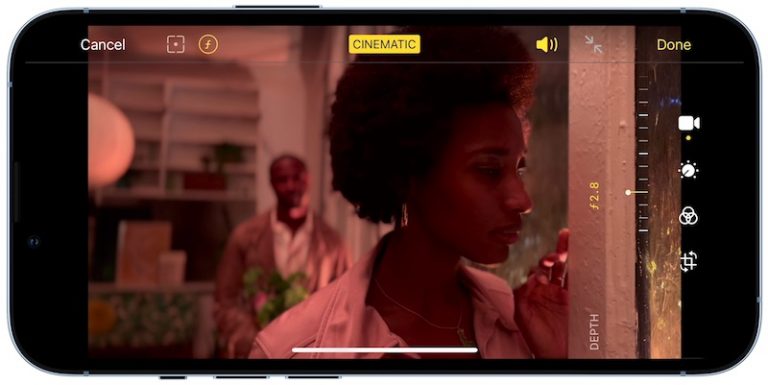Как отключить молчание неизвестных абонентов на iPhone
iPhone известен своим исключительно удобным интерфейсом и первоклассной производительностью, а также предлагает ряд функций для звонков. Одной из таких особенностей является «Отключить звук неизвестных абонентов», что может быть полезно для управления нежелательными вызовами.

Программы для Windows, мобильные приложения, игры - ВСЁ БЕСПЛАТНО, в нашем закрытом телеграмм канале - Подписывайтесь:)
Отключить звук неизвестных абонентов на iPhone помогает пользователям избегать и блокировать спам-вызовы. Он автоматически отключает звук звонков с телефонных номеров, которых нет в ваших контактах, голосовой почте или сообщениях. Это может быть полезным инструментом для предотвращения спама и телемаркетинговых звонков, но также может привести к тому, что вы пропустите важные звонки с незнакомых номеров.
В этой статье мы предоставим вам пошаговое руководство, как отключить функцию «Отключить звук неизвестных абонентов» на вашем iPhone. Мы также обсудим некоторые преимущества и недостатки использования этой функции, а также некоторые альтернативные решения для управления нежелательными вызовами.
К концу этой статьи вы сможете взять под контроль свои входящие вызовы и никогда больше не пропустите важный звонок. Итак, без лишних слов, давайте начнем.
Что такое молчание неизвестного абонента — преимущества и недостатки
Отключить звук неизвестных абонентов — это функция, доступная на iPhone под управлением iOS 13 и более поздних версий, которая может автоматически отключать звук входящих вызовов для несохраненных номеров. Однако если вы отправили текстовое сообщение на какой-то неизвестный номер или упомянули этот номер где-то в электронном письме или SMS, звонки с этого номера все равно будут поступать, несмотря на включенную функцию «Отключить звук неизвестных абонентов».
Основное преимущество этой функции заключается в том, что она может помочь пользователям избежать нежелательных звонков от спамеров, телемаркетеров и других неизвестных абонентов. Это может быть особенно полезно для тех, кто получает большое количество нежелательных звонков и предпочитает принимать звонки только от известных контактов.
В то же время одним из основных недостатков этой функции является то, что она также может заглушить важные звонки с неизвестных номеров, с которыми вы не общались в прошлом, например, звонки на собеседования, в службы доставки и т. д. Даже если вам позвонят с незнакомого номера, телефон не зазвонит и не отобразится в уведомлении о вызове. Он будет виден только в журнале последних вызовов.
Кроме того, как упоминалось ранее, звонки от несохраненных контактов, которым вы отправили текстовое сообщение или сообщили их номер телефона по электронной почте, по-прежнему будут звонить, что может вызвать путаницу у некоторых пользователей.
Как отключить молчание неизвестных абонентов на iPhone
Если вы обнаружите, что отключение звука неизвестных абонентов на функции iPhone приводит к тому, что вы пропускаете звонки, которые вам нужно принять, отключение может быть решением, которое вы ищете.
К счастью, отключение функции «Без звука неизвестных абонентов» на iPhone — это быстрый и простой процесс. Выполните следующие действия, чтобы отключить эту функцию на вашем iPhone, чтобы вы могли оставаться на связи с важными звонками и никогда не пропустить ни одной детали.
1. Открыть Настройки на вашем iPhone.
2. Прокрутите вниз, чтобы Телефон из списка приложений в меню «Настройки» и нажмите на него.

3. Нажмите на Отключить звук неизвестных абонентов.
4. Теперь выключите переключатель рядом с надписью «Отключить звук неизвестных абонентов».

Заблокируйте неизвестные номера из списка последних вызовов
После объяснения того, как переключить функцию «Отключить звук неизвестных абонентов», следующий шаг включает ручную блокировку нежелательных звонков по телемаркетингу и спаму из вашей истории звонков. Это предполагает использование приложения «Телефон» на вашем iPhone для индивидуальной блокировки этих номеров, тем самым не позволяя им звонить вам в будущем.
1. Откройте Телефон приложение на вашем iPhone.
2. Найдите номер телефона, который хотите заблокировать, и нажмите на информацию. ⓘ кнопку рядом с ним.

3. Прокрутите меню вниз до конца и нажмите Заблокировать этого абонента.
4. Подтвердите свое решение, нажав Блокируй контакт чтобы добавить звонящего в черный список вашего iPhone.

Как исправить iPhone не звонит при приеме звонков
Если вы отключили Отключить звук неизвестных абонентов в настройках вашего iPhone, но ваше устройство по-прежнему не звонит при приеме звонков, это может быть две вероятные причины. Одна из возможностей — случайное отключение звука на вашем iPhone, а другая — активация режима «Не беспокоить» (DND) или рабочего режима.
Чтобы решить эту проблему, вы можете предпринять следующие шаги, чтобы отключить режим «Не беспокоить» или рабочий режим и переключить звуковой профиль вашего iPhone из беззвучного режима.
Включите кнопку отключения звука на вашем iPhone
Первый шаг — проверить, не отключен ли случайно звук на вашем iPhone. Это распространенная проблема, и ее можно легко устранить, проверив переключатель отключения звука на боковой стороне устройства. Если переключатель включен, звук вашего iPhone будет отключен, и вы не услышите ни мелодии звонка, ни звука уведомлений. Убедитесь, что переключатель выключен, и попробуйте совершить тестовый звонок, чтобы проверить, правильно ли звонит ваш iPhone.
Отключите режим «Не беспокоить» или «Рабочий режим» в Центре управления на iPhone.
Если у вас возникли проблемы с приемом вызовов или уведомлений на вашем iPhone, виновниками могут быть функции «Не беспокоить» (DND) и «Рабочий режим». Эти настройки разработаны, чтобы помочь вам не отвлекаться, но иногда они могут привести к тому, что ваше устройство не будет звонить или вибрировать при приеме звонков.
Выполните следующие действия, чтобы понять, как отключить «Не беспокоить» или «Рабочий режим» из Центра управления вашего iPhone, чтобы оставаться на связи и никогда больше не пропускать важный звонок.
1. Проведите пальцем вниз от правого верхнего угла экрана вашего iPhone, чтобы запустить Центр управления.
2. Найдите значок «Не беспокоить» или «Рабочий режим». (Значок «Не беспокоить» выглядит как луна, а значок «Рабочий режим» — как портфель.)

3. Если значок подсвечен или окрашен, значит, режим включен. Коснитесь значка, чтобы выключить его.
4. Значок теперь должен стать серым, указывая на то, что режим выключен.
![]()
Отключить звук неизвестных абонентов на iPhone
Многие пользователи сталкиваются с увеличением частоты спам-звонков. Для решения этой проблемы популярным решением стала функция «Отключить звук неизвестных абонентов» на iPhone. Эта функция эффективно отфильтровывает звонки с неизвестных номеров.
Это помогает не отвлекаться на нежелательные звонки, отключая звук неизвестных вызовов, с которыми вы раньше не взаимодействовали посредством телефонных звонков, iMessage и т. д.
Однако, если вы обеспокоены тем, что можете пропустить важные звонки, возможно, лучше отключить эту функцию.
Часто задаваемые вопросы о отключении звука неизвестных абонентов на iPhone
1. Могу ли я отключить функцию «Отключить звук неизвестных абонентов» для определенных контактов на моем iPhone?
Нет, вы не можете отключить функцию «Отключить звук неизвестных абонентов» для одного контакта на вашем iPhone. Сохраните контакт в своей телефонной книге, чтобы в будущем вас не заставили замолчать.
2. Повысит ли отключение функции «Отключить звук неизвестных абонентов» на моем iPhone количество спам-звонков, которые я получаю?
Отключение функции «Отключить звук неизвестных абонентов» на iPhone не повлияет на частоту спам-вызовов. Фактически, количество спам-звонков всегда будет одинаковым, независимо от того, включите вы эту функцию или нет.
3. Позволяет ли мой iPhone блокировать диапазон номеров, например номера, начинающиеся с определенного кода города?
В iPhone нет возможности блокировать диапазон номеров по коду города или другим критериям, но вы можете заблокировать отдельные номера через приложение «Телефон». Альтернативно эту задачу могут выполнить сторонние приложения для блокировки вызовов, но используйте их на свой страх и риск.
4. Блокировка номеров из списка недавних вызовов также заблокирует возможность отправлять мне сообщения?
Да, если вы заблокируете какой-либо номер на своем iPhone, он также заблокирует возможность отправлять вам сообщения.
5. Могу ли я звонить на номера экстренных служб с включенной функцией «Отключить звук неизвестных абонентов»?
Независимо от того, включена или отключена функция «Отключить звук неизвестных абонентов», вы все равно можете звонить на номера экстренных служб и кому-либо еще. Кроме того, если вы позвоните на номер службы экстренной помощи, функция «Отключить звук неизвестных абонентов» будет отключена на вашем iPhone в течение 24 часов.
6. Если я включу функцию «Отключить звук неизвестных абонентов», мой iPhone по-прежнему будет уведомлять меня о пропущенных вызовах с неизвестных номеров?
Включение режима «Отключить звук неизвестных абонентов» на iPhone отключит звук и скроет уведомления о звонках с неизвестных номеров, но пропущенные вызовы все равно будут видны в журнале вызовов.
7. Могу ли я включить функцию «Отключить звук неизвестных абонентов» для определенных контактов на моем iPhone?
Нет, невозможно включить функцию «Отключить звук неизвестных абонентов» для каких-либо конкретных контактов на iPhone. Если вам действительно не нужны звонки с какого-либо конкретного номера, вы можете заблокировать этот конкретный номер.
Программы для Windows, мобильные приложения, игры - ВСЁ БЕСПЛАТНО, в нашем закрытом телеграмм канале - Подписывайтесь:)